?很多人都知道win10系统可以设置开机密码以及PIN码,从而保护电脑资料的安全。而最近有位戴尔win10平板用户反映,有时候会忘记锁屏,导致电脑没有得到及时的保护。其实,我们可以通过win10的动态蓝牙锁,让我们的电脑能够自动进入锁定的状态。下面一起来看一下戴尔win10平板如何启用动态蓝牙锁功能吧!

第一步:绑定移动设备
1、打开移动设备中的系统设置然后找到蓝牙选项,然后滑动即可开启您的移动设备的蓝牙功能喽。
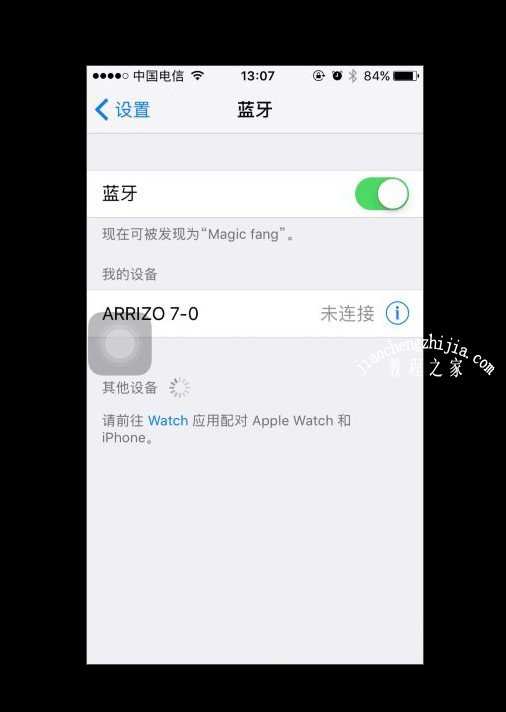
2、然后,右键开始菜单,选择设置。
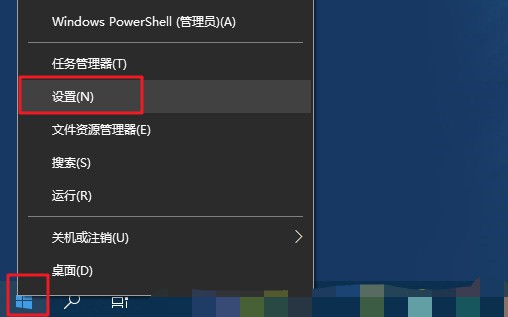
3、打开Windows10设置选项后,点击设备(蓝牙、鼠标和打印机)选项,转到蓝牙设置页面。
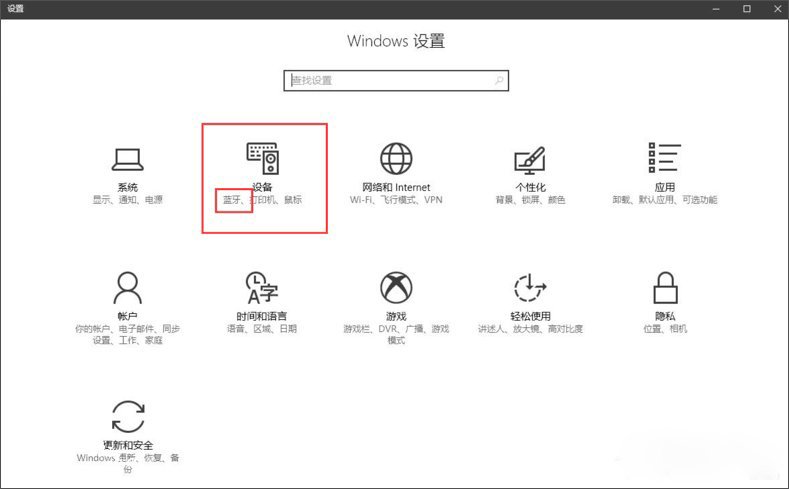
4、之后,开启Windows10的蓝牙功能,点击添加蓝牙或者其他设备。
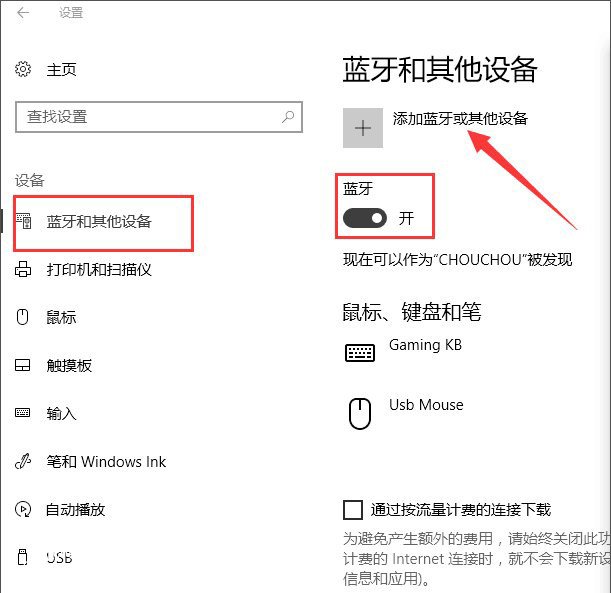
5、再把你手机的蓝牙设置打开,搜索附近的蓝牙设备并进行配对绑定。
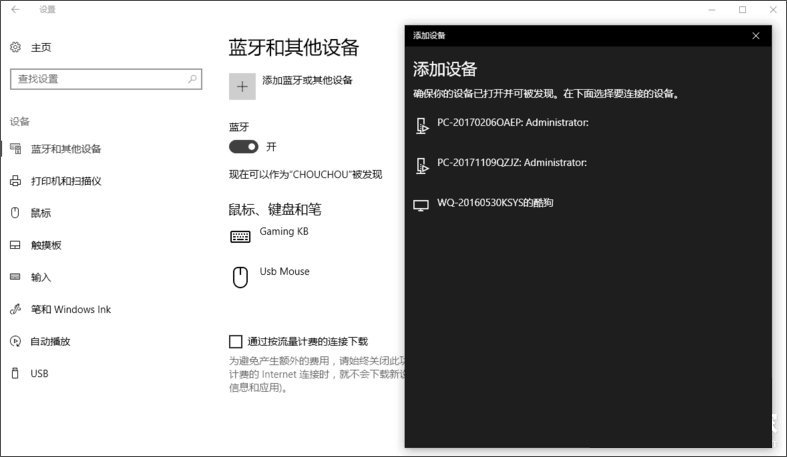
第二步:开启动态蓝牙锁功能
1、再次打开设置页面,点击进入账户设置,如下图。

2、然后,点击左侧的菜单中的登录选项,在右侧找到并开启动态锁。
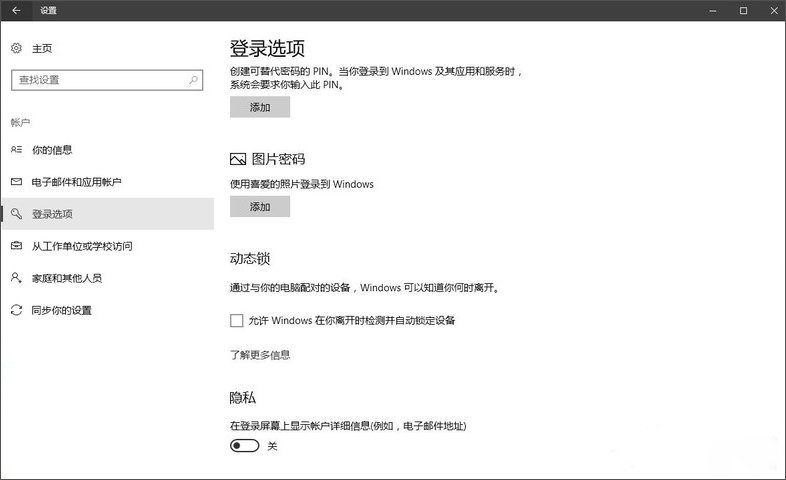
3、设置完毕之后,当你和你的手机离开蓝牙范围后,电脑系统在30秒后自动锁定,再也不用担心忘记锁屏了。
?以上便是戴尔win10平板启用动态蓝牙锁功能的方法,希望可以帮助到各位用户!














